O Discovery Plus oferece uma enorme biblioteca de séries originais gratuitas e exclusivas. Além disso, comprar a assinatura plus vale o seu dinheiro. O Discovery plus atualiza o conteúdo sob demanda regularmente, e essa é a melhor parte. Ainda assim, as pessoas não têm certeza se devem ativar o Discovery Plus ou não. Enquanto isso, alguns deles não sabiam como ativar o Discovery Plus na TV.
No entanto, os usuários não estão totalmente satisfeitos com isso. Isso nos leva à conclusão de apresentar um guia que ajudará os usuários a ativar o Discovery Plus em sua TV. No entanto, a plataforma de TV atualmente suportada pelo Discovery Plus é Android TV 5.0 ou superior, Amazon Fire TV, Apple TV, iPad, Roku, Samsung Smart TV, Xbox One, Series X e Series S. Então, sem demorar mais, vamos começar uma jornada para ativar o Discovery Plus na TV.
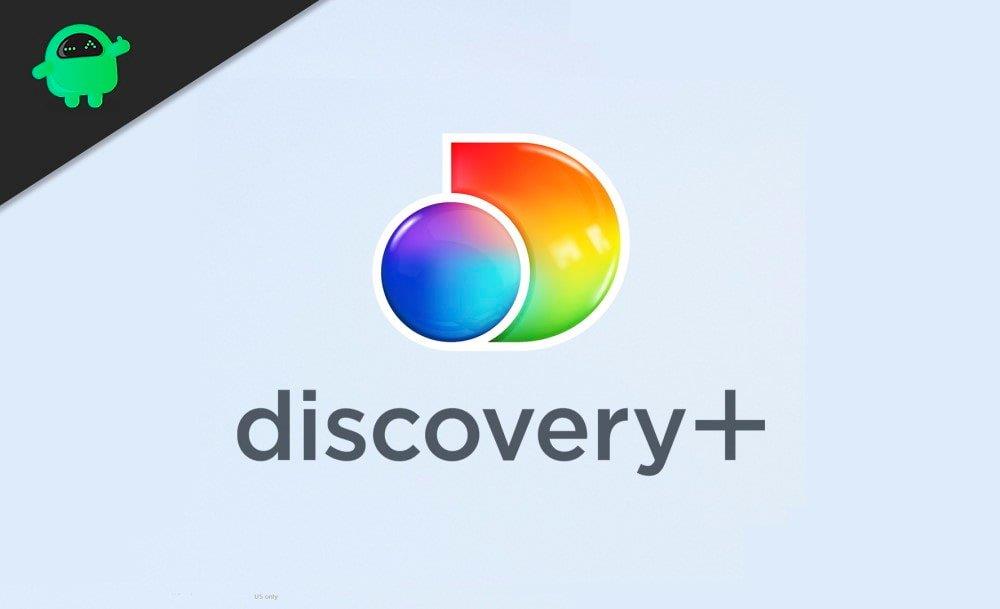
Leia também: O que é o erro de fallback do Discovery Plus e como corrigi-lo?
Como ativar o Discovery Plus na TV
Suponha que você queira comprar o plano premium e pular para outro mundo com a mais recente série original disponível no Discovery Plus. Então, vamos dar uma olhada em diferentes métodos para ativar o Discovery Plus na TV.
Você já ouviu falar da Roku TV? Deixe-me dizer-lhe; O Discovery Plus foi lançado ou lançado tanto na Roku TV quanto na Amazon Fire TV, o que significa que agora você pode desfrutar de entretenimento ilimitado através dos serviços Discovery Plus.
Anúncios
Ative o Discovery Plus na TV Roku
Você pode acessar o Discovery Plus via Roku TV. Aqui, mostramos como ativar o Discovery Plus na Roku TV.
- Em primeiro lugar, toque no botão Home do seu controle remoto Roku.
- Navegue e escolha a opção Streaming Channels para abrir a Channel Store.
- Você encontrará uma lista de categorias nomeadas, novas, em destaque e populares na parte superior da Channel Store.
- Agora, nos canais de busca, digite Discovery Plus.
- Como o Discovery Plus é um serviço pago, você precisa escolher a opção Comprar.Depois disso, o canal Discovery Plus será instalado automaticamente.
- Caso você tenha algum pin ou senha de conta Roku, será solicitado que você o insira.
Ative o Discovery Plus no Amazon Fire TV
Você pode experimentar dispositivos compatíveis com Amazon Fire com o Discovery Plus. Mas, antes disso, certifique-se de que seu dispositivo seja compatível para rodar o Discovery Plus. Para usar isso, siga o processo que descrevemos abaixo: –
- Ligue o seu dispositivo de fogo.
- Use o botão de pesquisa dos controles remotos para pesquisar o Discovery Plus.
- Agora, escolha o aplicativo correto nos resultados da pesquisa.
- Depois disso, clique em Obter.
- Então, em apenas alguns segundos, a Amazon fará o download e instalará o aplicativo.
- Agora, após a instalação, abra o aplicativo Discover Plus no seu dispositivo Amazon Fire.
- Faça login com sua conta Discovery Plus ou crie uma nova e obtenha uma assinatura Plus.
- Após o login, você poderá assistir automaticamente a todo o conteúdo da assinatura Plus na sua TV.
Ative o Discovery Plus na Apple TV
- Ligue sua Apple TV e vá para a App Store.
- Na App Store, procure por Discovery Plus.
- A partir do resultado exibido, selecione o apropriado.
- Você também pode usar a pesquisa por voz para pesquisar no aplicativo Discovery Plus.
- Toque no botão instalar. O aplicativo agora será instalado automaticamente na sua Apple TV.
- Agora, finalmente, faça login e aproveite o conteúdo do Discovery Plus.
Ative o Discovery Plus na Android TV
- Ligue sua Android TV e abra diretamente a Play Store.
- Agora, procure Discovery Plus no menu de pesquisa.
- Depois disso, no resultado da pesquisa, selecione o apropriado.
- Toque no botão instalar. O aplicativo agora será instalado automaticamente na sua Android TV.
- Agora, faça login com as informações da sua conta de assinatura Plus e aproveite o conteúdo premium do Discovery Plus.
- Lembre-se, se você tem uma Android TV com uma versão do Android inferior a 5.0, este aplicativo pode não funcionar na sua Android TV.
Ative o Discovery Plus no Xbox One
- Abra seu Xbox One e vá para a seção Loja.
- Na seção de categorias, selecione a opção de pesquisa.
- Depois disso, digite Discovery Plus e selecione o correto no resultado exibido.
- Agora, você será direcionado para a página da loja.
- Escolha a opção Get it Free localizada no lado direito para instalá-lo no seu Xbox One.
- Mas, antes disso, um aviso de isenção de responsabilidade será solicitado sobre compras no aplicativo. Toque em Confirmar para prosseguir com o processo de instalação.
- Agora, vá para Meus aplicativos e jogos após a instalação e inicie o aplicativo Discovery plus.
- Por fim, faça login com sua conta premium e aproveite o conteúdo do Discovery Plus.
Como ativar o Discovery Plus na TV
Como o Discovery Plus está disponível para todas essas plataformas acima, mencionei os procedimentos passo a passo. Caso você esteja preso e não consiga ativar, comente abaixo e estarei lá para ajudá-lo.












